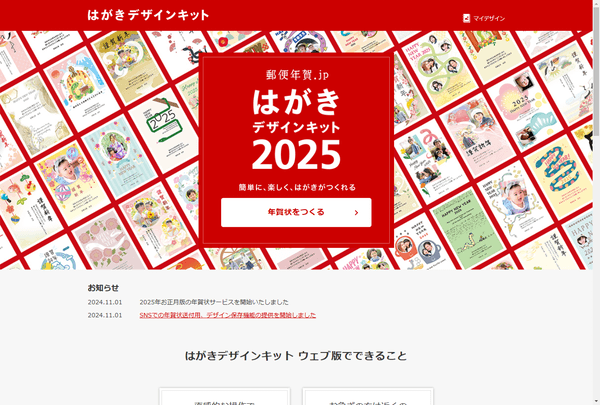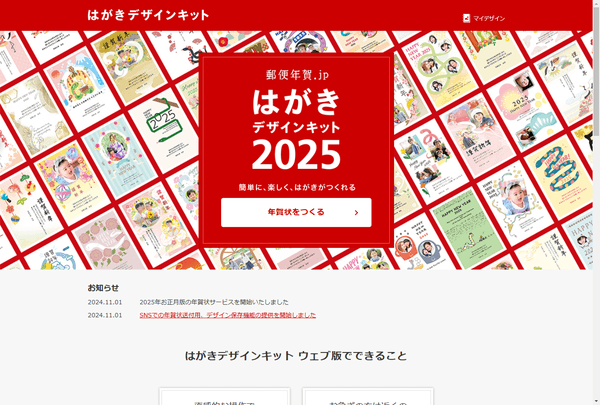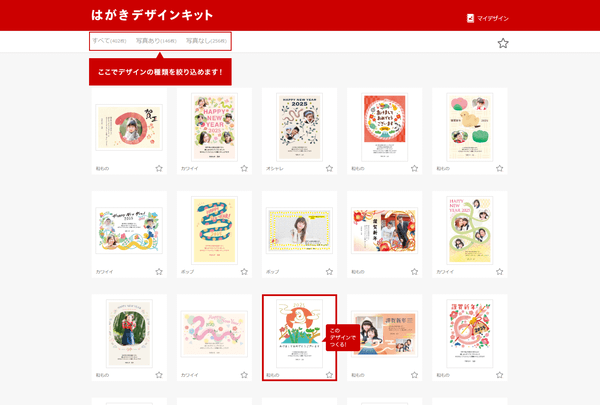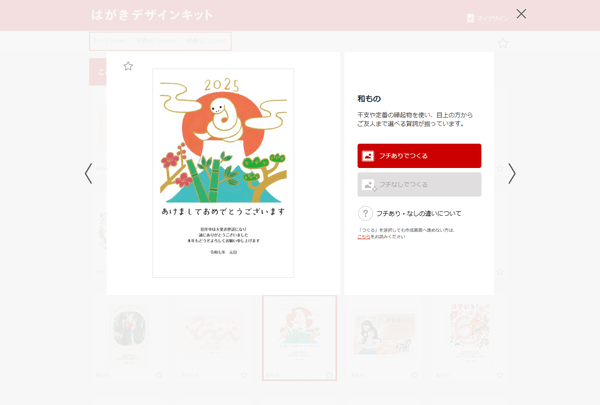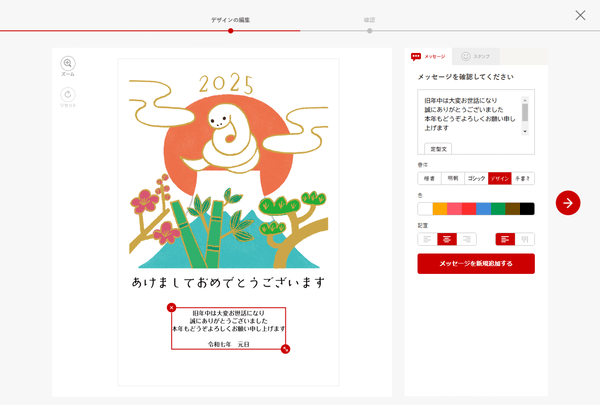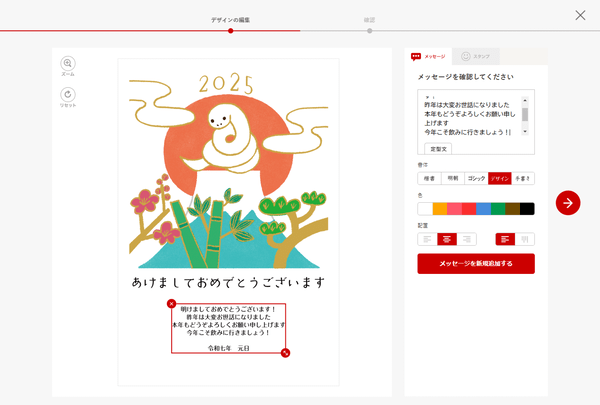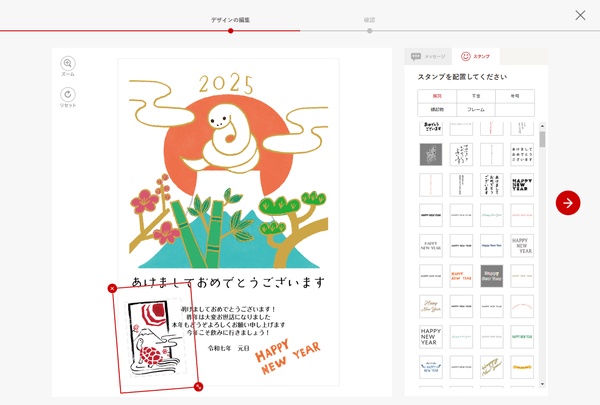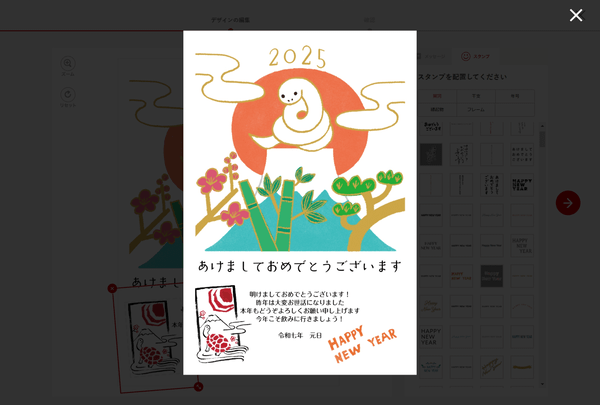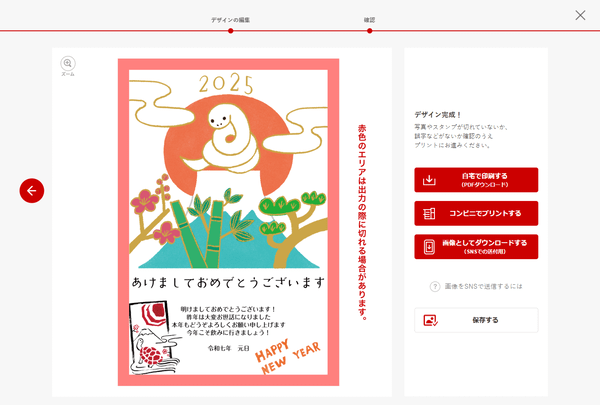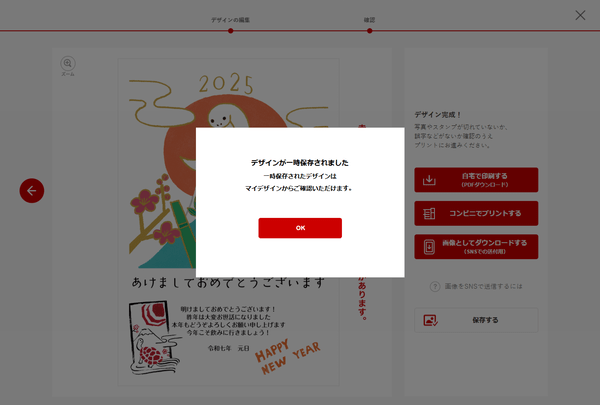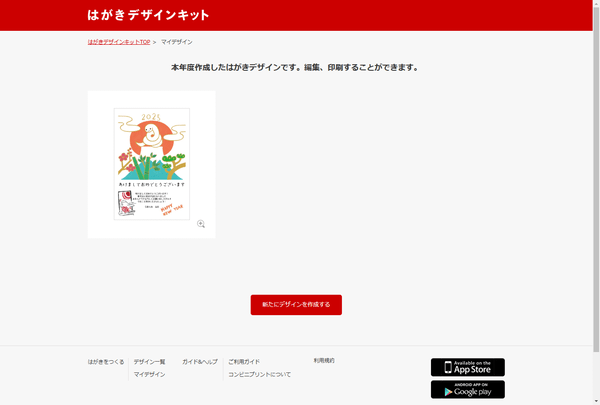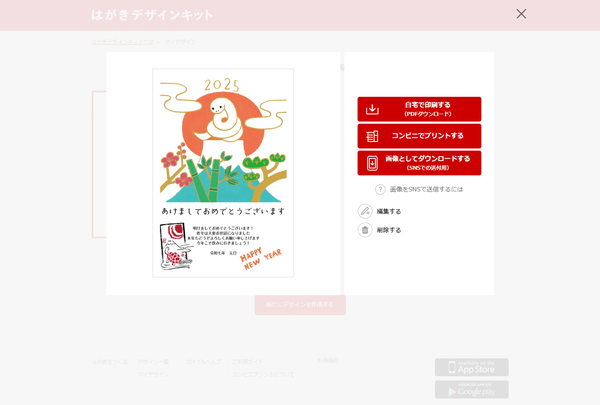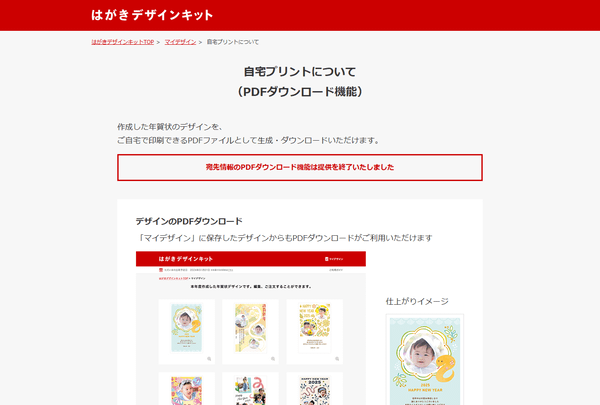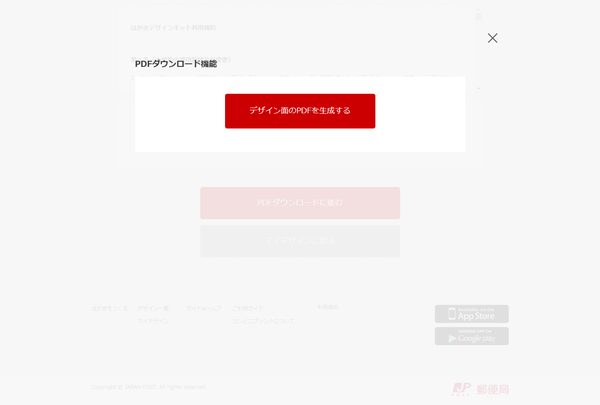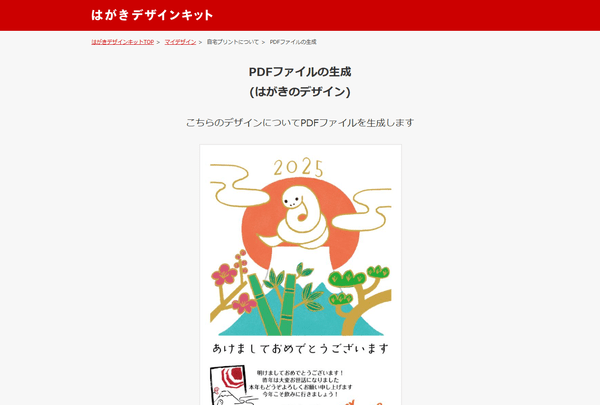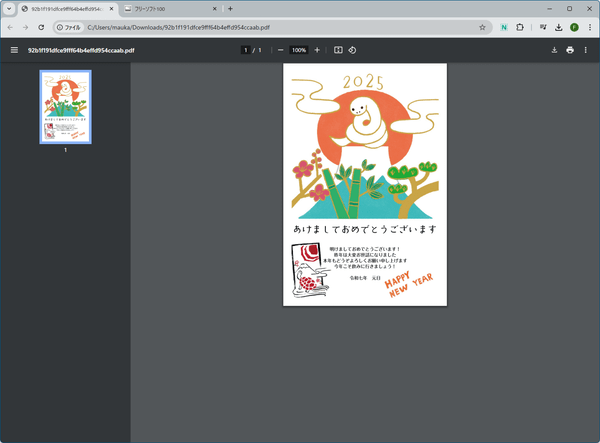2025年1月31日、2025年度版サービス終了 - 2026年度版は11月1日開始見込み
あらかじめ用意されたデザインテンプレートから選択して、年賀状の裏面(デザイン面)を作成できる郵便局の年賀状作成サービスです。
選んだデザインに対して写真の挿入、メッセージの編集、スタンプの追加が可能です。
作成したデザインは PDF 形式でダウンロードできるほか、コンビニプリントにも対応しています。
2022 まで利用できた宛名面の作成・印刷機能やネットプリント機能は 2023 では提供されていません。
また、喪中・寒中見舞いのデザインも用意されています。
※ 2024年11月1日より、はがきデザインキット 2025 が公開されました。
※ 2023年11月1日より、はがきデザインキット 2024 が公開されました。
※ 2023年11月1日より、はがきデザインキット 2024 が公開されました。
はがきデザインキット 2025(ウェブ版) の使い方
開始
提供元サイトへアクセスして開始します。
使い方
裏面デザインを作成する
- 提供元サイトにて「年賀状を作る」ボタンをクリックします。
- 裏面デザインの選択画面が表示されます。
いいなと思ったデザインをクリックすると少し大きめに表示されます。
そのデザインで進める場合は「フチありでつくる」ボタン、または「フチなしでつくる」ボタンをクリックします。
※ 写真を利用できないデザインの場合は「フチなしでつくる」がグレーアウトして選択できません。 - デザインの編集画面が表示されます。
編集可能な箇所が赤枠で選択されます。
この赤枠部分をドラッグして移動したり、メッセージ内容の編集や左揃え、縦書き/横書きなどの調整が可能です。
画面右上の「スタンプ」タブをクリックして任意のスタンプの追加も可能です。 - 編集中にもう少し大きな画面で確認したい場合は、画面左上の「ズーム」アイコンをクリックして拡大表示できます。
また、編集を誤ってしまって最初からやり直したい場合は、画面左上の「リセット」アイコンをクリックします。 - 編集が終わったら画面右中央に表示されている「→」アイコンをクリックして、編集内容を確認します。
「保存する」ボタンをクリックするとマイデザインに一時保存することができます。
※ 他のボタンをクリックした場合でも、マイデザインに一時保存されます。 - 「保存する」ボタンをクリックした場合は最初の裏面デザインの選択画面へ戻ります。
画面右上の「マイデザイン」をクリックすると、作成したデザインを確認することができます。 - 作成したデザインのサムネイルをクリックすると、次の中から操作を選択できます。
- 自宅で印刷する(PDF ダウンロード)
PC に PDF 形式で保存します。 - コンビニでプリントする
発行されたプリント予約番号を利用して、セブンイレブンのマルチコピー機でプリントできます。 - 編集する
先ほどまでの編集画面へ戻り、再編集できます - 削除する
作成したデザインを削除します。
※ 確認画面が表示されず、すぐに削除されてしまうのでご注意ください。
- 自宅で印刷する(PDF ダウンロード)
- 「自宅プリントについて」画面が表示されます。
画面をスクロールして「利用規約に同意する」にチェックを入れて「PDF ダウンロードに進む」ボタンをクリックします。 - 裏面なので「デザイン面の PDF を生成する」ボタンをクリックします。
※ 宛名面の印刷は 2023 では提供されていません。 - 「PDF ファイルの生成」画面が表示されます。
画面をスクロールして「PDF ファイルを生成する」ボタンをクリックすると PDF ファイルをダウンロードできます。 - 自宅プリンターで印刷して利用します。
注意点
マイデザインに保存されているデザインについては、一時保存なので消えてしまう可能性があります。※ PDF に保存すれば消えることはないので、完成したら PDF に保存しておくと安心です。
※ iPhone/Android アプリであれば消える心配がないので、不安な方はアプリ版を利用しても良いかもしれません。
※ iPhone/Android アプリであれば消える心配がないので、不安な方はアプリ版を利用しても良いかもしれません。
はがきデザインキット 2022 と 2023 以降の違い
はがきデザインキット 2023/2024 では 2022 まで提供されていた次の機能を利用できません。- 表面(宛名面)の作成&印刷機能
- はがきデザインキットから直接印刷注文する機能(ネットプリント機能)
※ ネットプリントを利用できないため、自宅にプリンターがない場合はコンビニプリントを利用してコンビニで印刷する方法が必要となります。